
الارتباط بموقع ويب أو بريد إلكتروني أو شريحة في إصدار Keynote الخاص بـ iCloud
عندما تكتب عنوان موقع ويب (URL) أو عنوان بريد إلكتروني صالح (يتبعه مسافة أو علامة تبويب أو حرف رجوع) بشكل افتراضي، يصبح رابطًا نشطًا. عند قيامك بتشغيل العرض التقديمي، يمكنك النقر فوق عنوان URL لفتح صفحة الويب في متصفح، أو النقر فوق ارتباط بريد إلكتروني لفتح رسالة بريد إلكتروني تم توجيهها مسبقًا.
يمكنك أيضًا تحويل أي نص آخر في عرضك التقديمي إلى رابط، أو إضافة رابط إلى بعض الكائنات (مربعات النص والصور والأشكال ومعارض الصور) بحيث تقوم بفتح مواقع الويب أو رسائل البريد الإلكتروني، أو تنتقل إلى مواقع شرائح أخرى عندما تنقر فوقها.
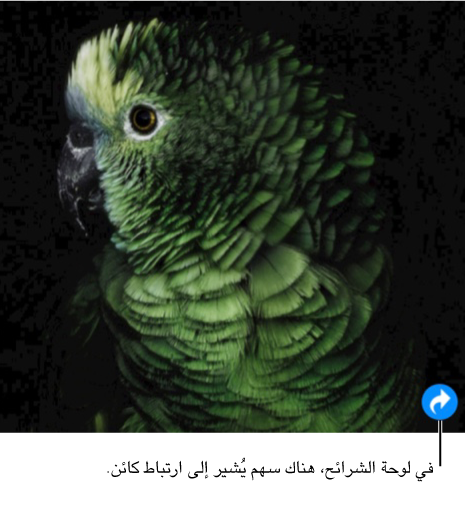
ارتباط بموقع ويب أو بريد إلكتروني أو شريحة
حدد جزءًا من النص، أو حدد كائن (مربع نص أو شكل أو صورة أو معرض صور).
إذا قمت بتحديد كائن مقفل أو تم تجميعه مع كائنات أخرى، فستحتاج أولاً إلى فتح قفل أو إلغاء تجميع الكائن.
اضغط على Control وانقر (في Mac) أو انقر بزر الماوس الأيمن (على جهاز كمبيوتر يعمل بنظام التشغيل Windows) فوق النص المحدد.
انقر فوق إضافة رابط، ثم حدد خيارًا:
صفحة الويب: اكتب عنوان URL لصفحة الويب في حقل "الرابط". للتحقق مما كتبته، انقر فوق "فتح الرابط" لفتح صفحة الويب.
البريد الإلكتروني: اكتب عنوان بريد إلكتروني في الحقل "إلى"، وإذا رغبت، عنوان موضوع للبريد الإلكتروني. انقر فوق "إنشاء بريد إلكتروني" لفتح رسالة البريد الإلكتروني.
الشريحة: حدد الشريحة التي تريد الارتباط بها. للتحقق من الوجهة، انقر فوق "الانتقال إلى الشريحة" للانتقال إلى هذه الشريحة.
انقر خارج رابط الجزء المنبثق لإغلاقه.
إذا قمت بتحديد نص، فسيتم تسطير النص. إذا قمت بتحديد كائن، فستظهر أيقونة ارتباط (سهم منحني) في الزاوية السفلية اليسرى. عند قيامك بالنقر فوق الارتباط الموجود على اللوحة القماشية للشريحة، يمكنك اختيار الانتقال إلى الشريحة، أو فتح صفحة ويب أو رسالة بريد إلكتروني تم توجيهها مسبقًا أو تحرير الارتباط.
عند قيامك بتشغيل العرض التقديمي، يظل النص المرتبط مسطرًا، ولكن لا تظهر أيقونة الارتباط الموجودة على الكائنات.
تحرير رابط أو إزالته
يمكنك تحرير نص الارتباط أو تغيير وجهة الارتباط في أي وقت. ويمكنك أيضًا إزالة ارتباط.
انقر فوق النص المرتبط أو رمز الرابط، ثم قم بإجراء التغييرات أو انقر فوق "إزالة الرابط".